
1. 事前準備
1.1 注意事項の確認
1.1.1 アカウントログイン
Google Colaboratoryを開いて、自分のアカウントでログインできているかを確認しておいてください。
https://colab.research.google.com/
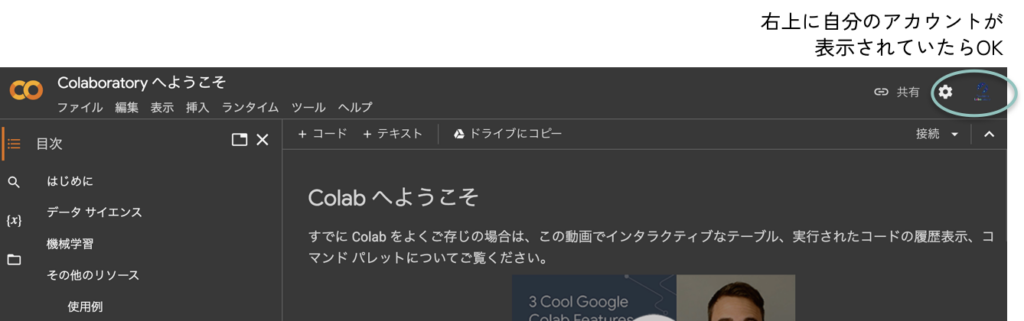
1.1.2 ブラウザの確認
Safari非推奨。ファイルのアップロード/ダウンロード回りでエラーが発生します。
ChromeやEdgeなどのブラウザの利用をお勧めします。
1.1.3 zipフォルダの取り扱い
Windowsを利用している方は、zipフォルダの解凍の操作が必要なので注意してください(Macはzipフォルダをダブルクリックすれば解凍されます)。解凍せずに操作を進めるとエラーが発生します。
- ファイルまたはフォルダーを解凍 (展開) する zip フォルダーを探します。
- 次のいずれかの操作を行います。
- 1 つのファイルまたはフォルダーを解凍するには、zip フォルダーを開き、中のファイルまたはフォルダーを zip フォルダーから新しい場所にドラッグします。
- zip フォルダーのコンテンツをすべて解凍するには、フォルダーを長押し (または右クリック) して [すべて展開] を選択し、指示に従って操作します。
1.1.4 拡張子の表示
***.zipや***.pngなど、ファイルの種類を表すもので、常に表示しておくことを推奨します。
- MacのFinder
 で、「Finder」>「設定」と選択してから、「詳細」をクリックします。
で、「Finder」>「設定」と選択してから、「詳細」をクリックします。 - 「すべてのファイル名拡張子を表示」を選択するか選択を解除します。
- タスク バーの検索ボックスに「エクスプローラー」と入力し、検索結果から [エクスプローラー] を選択します。
- エクスプローラーの [表示] タブの [表示/非表示] グループで、[ファイル名拡張子] チェック ボックスをオンにします。
1.2 ドライブにコピー
次のリンクにアクセスし、「ドライブにコピー」をクリック。
左上のタイトル「YOLOv7 – HumanPoseEstimation のコピー」と表示されたらOK!
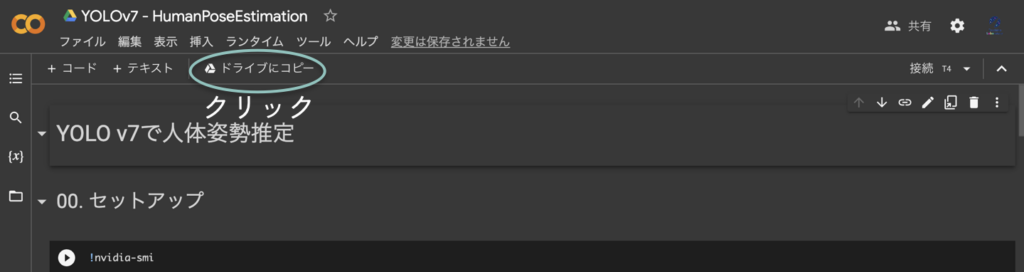
2. YOLOv7を実行して結果を確認してみよう!
2.1 セルの実行
再生ボタンをクリックするか、Shift+Enterを押せばセルを実行できる!
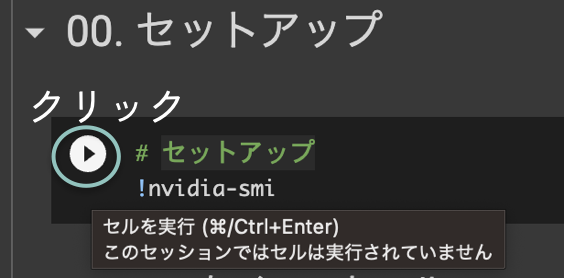
!nvidia-smi を実行。以下のように表示されればOK!(エラーが出た場合は、ランタイムからランタイムタイプをGPUに変更して下さい。よくわからない場合はスタッフを呼んでください)
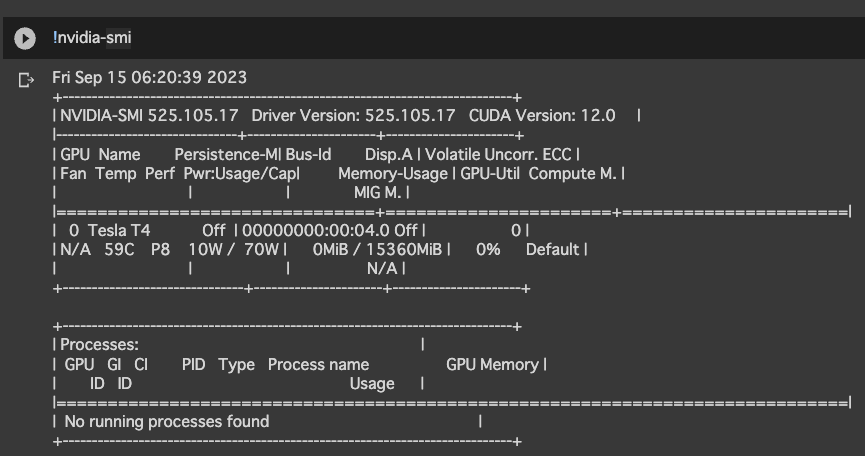
2.2 関数定義
以下をひたすら実行してください。(エラーが出たらスタッフを呼んでください!)
- 「Y01. 関数を定義」の#4~#6
- 「Y02. 動画の姿勢推定の処理」の#7〜#10
2.3 動画のアップロード
事前にダウンロードした動画「sample.mp4」をアップしてみよう!videoフォルダの中に入っています。セル#11 を実行した後に出てくる「ファイル選択」ボタンを押してアップロードしてください。
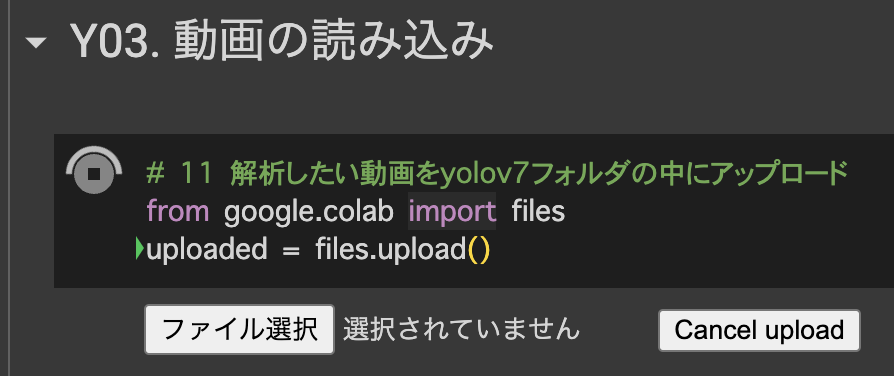
セル#12〜#14を実行
動画のFPS、Width、Heightについて
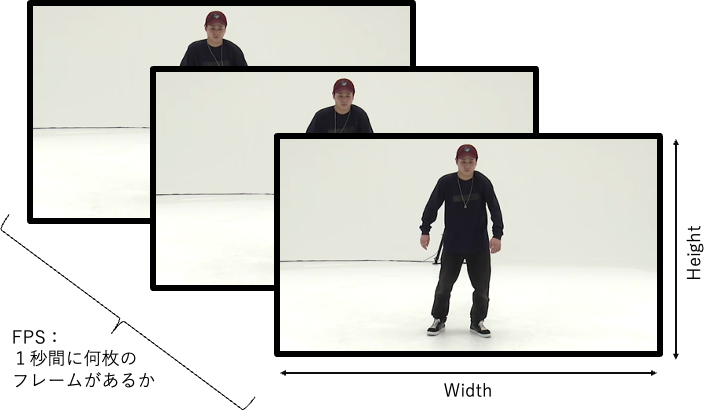
FPS (frames per second):
1秒間に表示される映像のフレーム数。fpsが高いほど動画がスムーズに見える。
例:30fpsは、1秒間に30枚の絵が映し出されることを意味する。
Width:
動画の横の長さ。ピクセルで表される。
例:1920wは、動画の横が1920ピクセルであることを示している。
Height:
動画の縦の長さ。ピクセルで表される。
例:1080hは、動画の縦が1080ピクセルであることを示している。
例えば”1920×1080の動画で30fps”は、
横1920ピクセル、縦1080ピクセルの大きさで、1秒間に30枚の絵が流れる動画ということがわかる。
2.4 骨格推定
セル#15を実行。
プログレスバーが進み出したらOK! #バーの色が赤色になっても問題ないです。
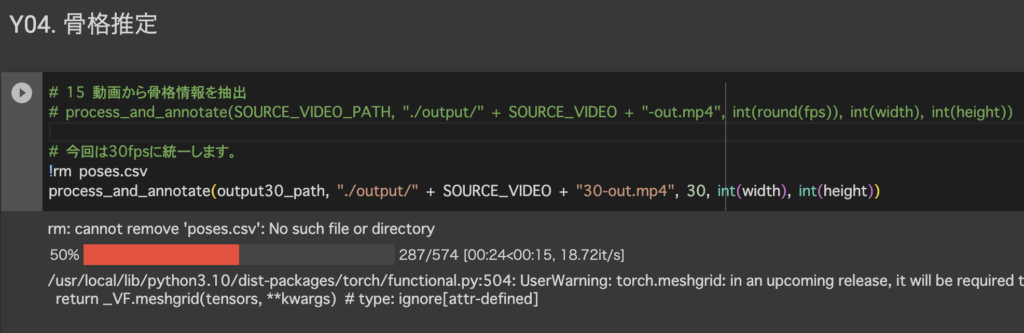
セル#16を実行。
mp4と骨格csvがダウンロードされない→chromeだと「許可しますか」のようなポップがでているかもです。
ダウンロードした「sample-out.mp4」を再生してみよう!骨格が見えたかな?
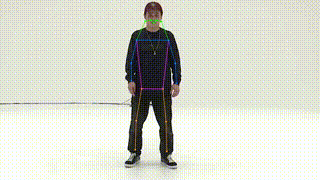
2.5 CSVデータ(poses.csv)の中身を確認してみよう!
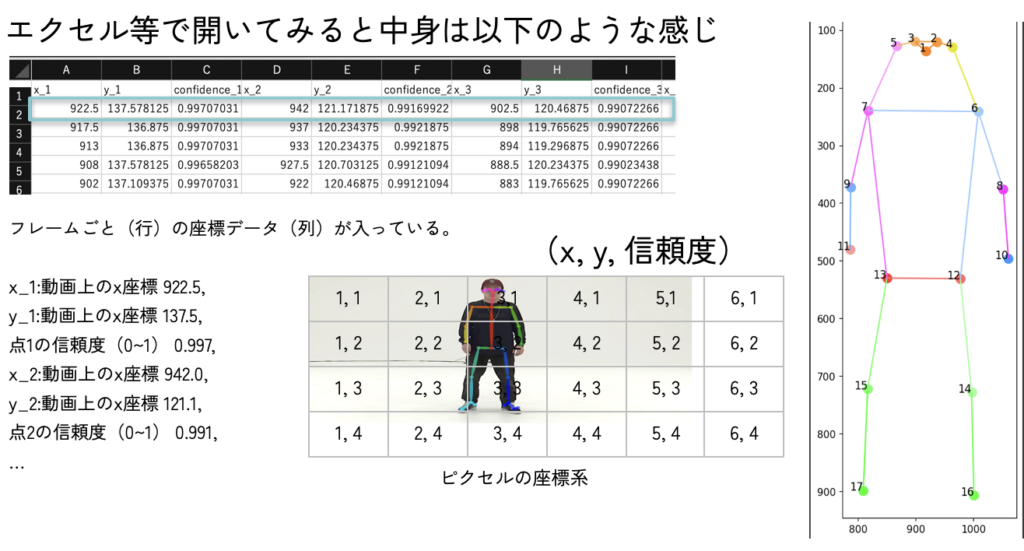
3. 自分の動画で試してみよう!
3.1 スマホのカメラで撮影してみよう!
これまでの流れをオリジナル動画をベースに実行してみよう!
撮影した動画の長さは10秒程度がオススメです。
iPadを使っても良いですし、 iPhoneとMacの人はairdropでデータを渡してもOKです!
※1 あまりに長すぎると処理に時間がかかるので注意です。
※2 全身が映るように撮影しよう。
※3 4Kなど高解像度での撮影は避けよう。
※4 一人だけが映るようにしよう。他の人が映ってしまうとエラーになる可能性があります。
3.2 動画のアップロード
Y03からセルを実行し直そう!自分のオリジナルの動画をアップロードしよう!
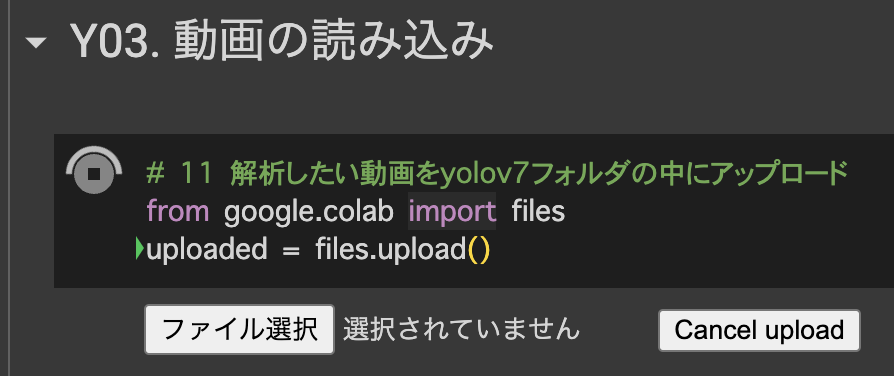
3.3 ファイル名の変更
ファイル名をアップロードしたファイルに合わせて変更しよう!
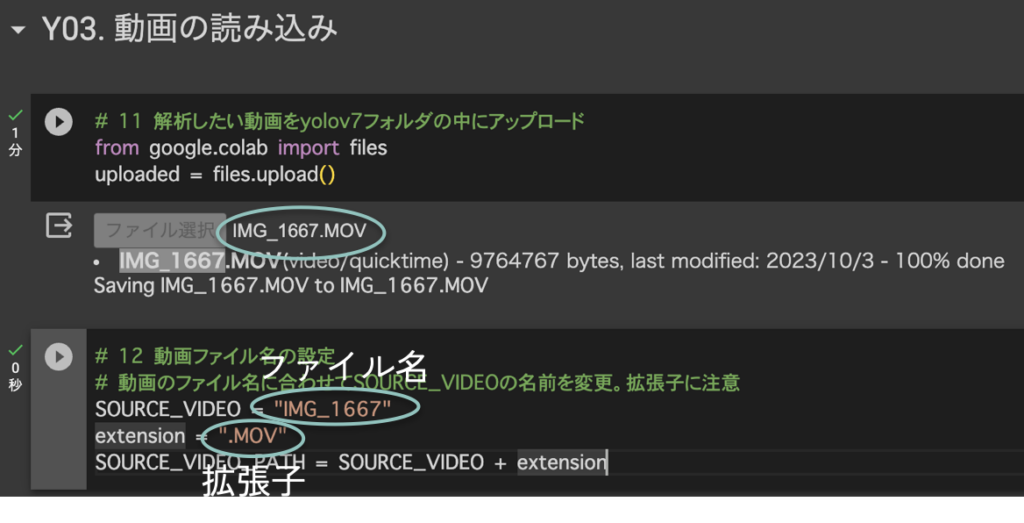
3.4 推定結果の確認
ダウンロードした###-out.mp4を再生してみよう!
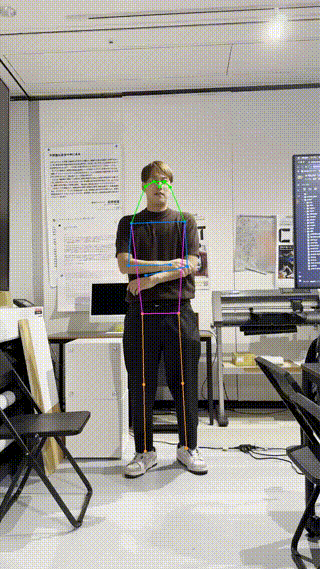
オリジナルの動画と、推定結果のposes.csvは後で使うので、わかりやすいところにまとめて置いておいて下さい。
デスクトップに「ws」というフォルダを作成してそこにposes.csvを移動させておくと安心です!